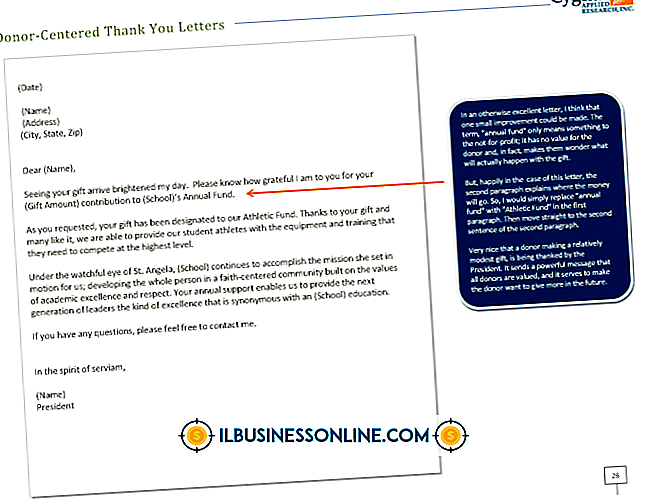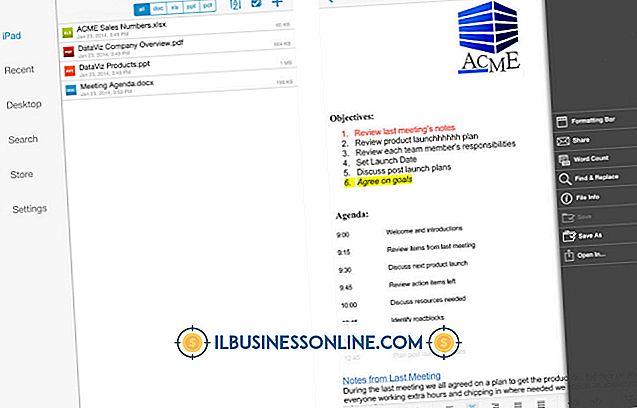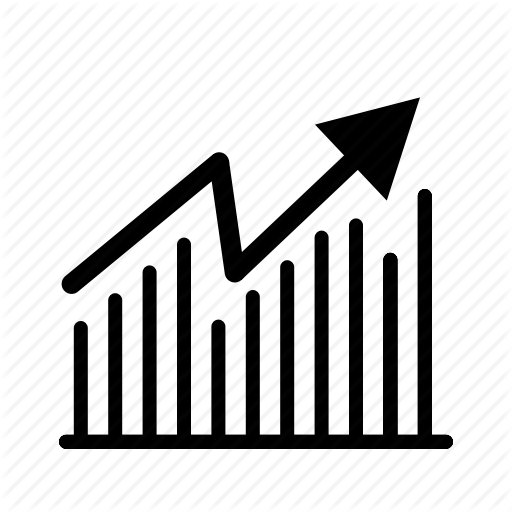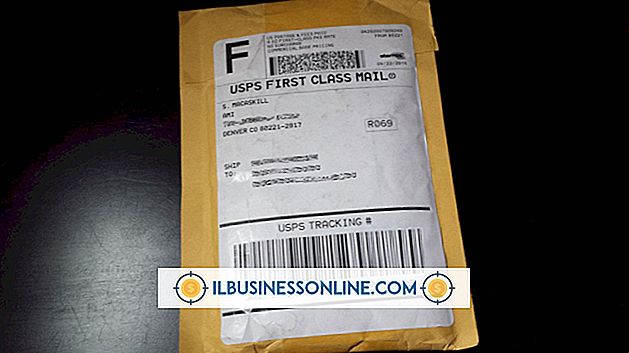फ़ायरफ़ॉक्स 1GB से बड़ी फ़ाइलों को डाउनलोड नहीं कर सकता

यदि मोज़िला फ़ायरफ़ॉक्स एक निश्चित आकार से बड़ी फ़ाइलों को डाउनलोड नहीं कर सकता है, तो आपको अपना डाउनलोड इतिहास साफ़ करने या अपने डाउनलोड फ़ोल्डर को रीसेट करने की आवश्यकता हो सकती है। दूषित विषयों, प्लगइन्स या एक्सटेंशन को हटाने के लिए आपको फ़ायरफ़ॉक्स को रीसेट करने की भी आवश्यकता हो सकती है। यदि आप इंटरनेट सुरक्षा या वायरस-स्कैनिंग सॉफ़्टवेयर चलाते हैं, तो उन्हें अक्षम या पुन: कॉन्फ़िगर करने पर विचार करें, क्योंकि वे इंटरनेट डाउनलोड को अवरुद्ध कर सकते हैं।
फ़ोल्डर डाउनलोड करें
यदि आपके वर्तमान डाउनलोड फ़ोल्डर में कोई समस्या है, तो एक अलग डाउनलोड फ़ोल्डर चुनना आवश्यक हो सकता है। फ़ायरफ़ॉक्स विंडो के शीर्ष पर "फ़ायरफ़ॉक्स" मेनू विकल्प पर क्लिक करें और "विकल्प" चुनें। "सामान्य" टैब चुनें। डाउनलोड उप मेनू में "फ़ाइलें सहेजें ..." विकल्प चुनें। "ब्राउज़ करें" बटन पर क्लिक करें और अपने कंप्यूटर पर फ़ाइलों को सहेजने के लिए एक अलग फ़ोल्डर चुनें। अपने परिवर्तनों को सहेजने के लिए "ओके" दबाएं।
इतिहास डाउनलोड करें
आप अपने डाउनलोड इतिहास को साफ़ करके डाउनलोड समस्याओं को ठीक करने में सक्षम हो सकते हैं। मुख्य फ़ायरफ़ॉक्स विंडो के शीर्ष पर "फ़ायरफ़ॉक्स" विकल्प पर क्लिक करें और डाउनलोड विंडो खोलने के लिए "डाउनलोड" पर क्लिक करें। "स्पष्ट सूची" बटन पर क्लिक करें और विंडो बंद करें।
डाउनलोड प्रबंधक प्लगइन्स
मोज़िला समर्थन में कहा गया है कि तृतीय-पक्ष डाउनलोड प्रबंधक प्लगइन्स डाउनलोड प्रदर्शन को प्रभावित कर सकते हैं। प्लगइन्स फ़ोल्डर में जोड़े जा सकने वाले कुछ डाउनलोड प्रबंधक प्लगइन्स में शामिल हैं: GetRight: NPGetRt.dll WinGet: NPWinGet.dll डाउनलोड त्वरक प्लस: npdap.dll FreshDownload: npfap.dll नेट परिवहन: NPNXCatcher.dll, NPNXCatcher (ऑडियो)। dll, और NPNXCatcher (वीडियो)। ब्राउज़र विंडो के शीर्ष पर "फ़ायरफ़ॉक्स" मेनू विकल्प पर क्लिक करके और "ऐड-ऑन" का चयन करके इन प्लग इन को हटा दें। "प्लगइन्स" टैब पर क्लिक करें। प्रत्येक प्लगइन का पता लगाएँ और "अक्षम करें" पर क्लिक करें। फ़ाइल को फिर से डाउनलोड करने का प्रयास करें।
फ़ायरफ़ॉक्स को रीसेट करें
दूषित थीम, प्लगइन्स और एक्सटेंशन फ़ाइलों को डाउनलोड करने में समस्या पैदा कर सकते हैं। बुकमार्क, कुकीज और ब्राउजिंग हिस्ट्री जैसी जानकारी सेव करते हुए मोज़िला फ़ायरफ़ॉक्स का रिसेट फीचर फ़ायरफ़ॉक्स को उसकी मूल स्थिति में बहाल कर देगा। आप प्रोग्राम को रीसेट करने के बाद अपने थीम, प्लगइन्स और एक्सटेंशन को फिर से इंस्टॉल और अपग्रेड कर सकते हैं। फ़ायरफ़ॉक्स ब्राउज़र विंडो के शीर्ष पर "फ़ायरफ़ॉक्स" विकल्प पर क्लिक करें, अपने माउस को "सहायता" तीर पर रखें और "समस्या निवारण सूचना" चुनें। "रीसेट फ़ायरफ़ॉक्स" बटन पर क्लिक करें और फ़ायरफ़ॉक्स को अपनी डिफ़ॉल्ट स्थिति को बहाल करने के लिए प्रतीक्षा करें।
वायरस स्कैनिंग
डाउनलोड पूर्ण होने के बाद फ़ाइलों को स्कैन करने के लिए आपके पास एक एंटी-वायरस प्रोग्राम सेट हो सकता है। डाउनलोड की गई फाइलें स्कैन खत्म होने के बाद आपके कंप्यूटर में ठीक से सेव नहीं हो सकती हैं। फ़ायरफ़ॉक्स विंडो के शीर्ष पर URL बार में "about: config" टाइप करके वायरस स्कैनिंग को अक्षम करने का प्रयास करें। "मैं सावधान रहूँगा, मैं वादा करता हूँ!" बटन अगर "यह आपकी वारंटी को शून्य कर सकता है!" चेतावनी दिखाई देती है। "About: config" पृष्ठ पर खोज फ़ील्ड में "browser.download.manager.scanWhenDone" टाइप करें। "Browser.download.manager.scanWhenDone" टैब पर डबल-क्लिक करें और इसके मान को "गलत" पर बदलें। अपने डाउनलोड कार्य पूर्ण होने के तुरंत बाद वायरस सुरक्षा को पुन: सक्षम करना सुनिश्चित करें।